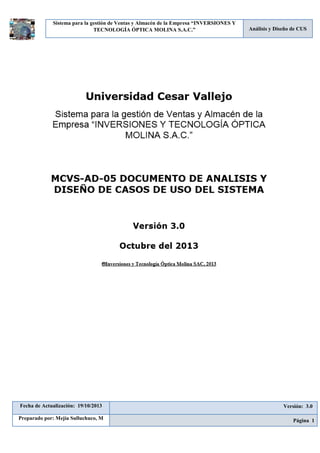
Mcvs ad-05 documento de analisis y diseño de cus
- 1. Sistema para la gestión de Ventas y Almacén de la Empresa “INVERSIONES Y TECNOLOGÍA ÓPTICA MOLINA S.A.C.” Fecha de Actualización: 19/10/2013 Preparado por: Mejía Sulluchuco, M Análisis y Diseño de CUS Versión: 3.0 Página 1
- 2. Sistema para la gestión de Ventas y Almacén de la Empresa “INVERSIONES Y TECNOLOGÍA ÓPTICA MOLINA S.A.C.” Análisis y Diseño de CUS INDICE 1. Introducción....................................................................................................................... 5 2. Modelo de análisis de los casos de uso .................................................................... 6 2.1. Modelo de casos de uso del sistema .................................................................. 6 2.1.1. Diagrama de casos de uso del sistema ...................................................... 6 2.1.2. Diagrama de actores del sistema ................................................................. 8 2.1.3. Diagrama de casos de uso del sistema por paquetes............................ 9 2.1.4 Clasificación de casos de uso .................................................................... 13 2.1.5 Matriz de casos de uso por actores .......................................................... 15 2.2 Especificación de casos de uso ......................................................................... 16 2.2.1 Especificación del CU.01.01 Eliminar usuario ........................................ 16 2.2.2 Especificación del CU.01.02 Gestionar Usuario .................................... 17 2.2.3 Especificación del CU.01.03 Validar usuario .......................................... 20 2.2.4 Especificación del CU.01.04 Agregar tipo de usuario .......................... 21 2.2.5 Especificación del CU.02.01 Gestionar clientes .................................... 22 2.2.6 Especificación del CU.02.02 Eliminar cliente.......................................... 25 2.2.7 Especificación del CU.02.03 Gestionar ventas....................................... 27 2.2.8 Especificación del CU.02.04 Visualizar historial de ventas ................ 29 2.2.9 Especificación del CU.03.01 Registrar orden de compra .................... 30 2.2.10 Especificación del CU.03.02 Orden de productos ................................. 33 2.2.11 Especificación del CU.03.03 Eliminar productos ................................... 34 2.2.12 Especificación del CU.03.04 Gestionar productos ................................ 36 2.2.13 Especificación del CU.03.05 Gestionar Proveedores ........................... 38 2.2.14 Especificación del CU.03.06 Registrar Ingreso de productos del pedido al almacén .......................................................................................................... 42 2.2.15 Especificación del CU.03.07 Visualizar Historial de compras ............ 44 2.2.16 Especificación del CU.03.08 Reportar Productos Adquiridos ........... 45 2.2.17 Especificación del CU.03.09 Organizar Productos en Almacén ........ 46 2.2.18 Especificación del CU.03.10 Visualizar productos en el almacén..... 47 2.2.19 Especificación del CU.03.11 Agregar tipo de producto ....................... 48 2.2.20 Especificación del CU.03.12 Agregar marca de producto ................... 50 ............................................................................................................................................. 51 Fecha de Actualización: 19/10/2013 Preparado por: Mejía Sulluchuco, M Versión: 3.0 Página 2
- 3. Sistema para la gestión de Ventas y Almacén de la Empresa “INVERSIONES Y TECNOLOGÍA ÓPTICA MOLINA S.A.C.” 3 Análisis y Diseño de CUS Modelo de diseño de los casos de uso .................................................................... 51 3.2 Diagrama de clases de diseño ............................................................................ 51 3.3 Diagrama de secuencia por caso de uso ......................................................... 53 3.3.1 Diagrama de Secuencia de Eliminar usuario .......................................... 53 3.3.2 Diagrama de Secuencia de Gestionar Usuario....................................... 53 3.3.3 Diagrama de Secuencia de Validar usuario ............................................ 54 3.3.4 Diagrama de Secuencia de Gestionar clientes....................................... 54 3.3.5 Diagrama de Secuencia de Eliminar Cliente ........................................... 55 3.3.6 Diagrama de Secuencia de Gestionar ventas ......................................... 55 3.3.7 Diagrama de Secuencia de Visualizar historial de ventas .................. 56 3.3.8 Diagrama de Secuencia de Registrar orden de compra ...................... 57 3.3.9 Diagrama de Secuencia de Eliminar productos ................................... 58 3.3.10 Diagrama de Secuencia de Gestionar productos .................................. 58 3.3.11 Diagrama de Secuencia de Gestionar Proveedores ............................. 59 3.3.12 Diagrama de Secuencia de Registrar Ingreso de productos del pedido al almacén .......................................................................................................... 60 3.3.13 Diagrama de Secuencia de Visualizar Historial de compras .............. 61 Fecha de Actualización: 19/10/2013 Preparado por: Mejía Sulluchuco, M Versión: 3.0 Página 3
- 4. Sistema para la gestión de Ventas y Almacén de la Empresa “INVERSIONES Y TECNOLOGÍA ÓPTICA MOLINA S.A.C.” Análisis y Diseño de CUS HISTORIAL DE VERSIONES NOMBRE CARGO FECHA FIRMA Elaboración EDICION Mejía Sulluchuco, M FECHA Analista DESCRPCION 15 de Octubre AUTOR 1 15 de Octubre Primera Versión Mejía Sulluchuco, M 2 19 de Octubre Segunda Versión Mejía Sulluchuco, M 3 19 de Noviembre Tercera Versión Mejía Sulluchuco, M Fecha de Actualización: 19/10/2013 Preparado por: Mejía Sulluchuco, M Versión: 3.0 Página 4
- 5. Sistema para la gestión de Ventas y Almacén de la Empresa “INVERSIONES Y TECNOLOGÍA ÓPTICA MOLINA S.A.C.” Análisis y Diseño de CUS 1. Introducción El presente documento tiene como objetivo asegurar el correcto levantamiento de información respecto a los casos de uso y definir la aproximación necesaria para resolver los requisitos del proyecto de Sistema para la gestión de Ventas y almacén para la empresa “INVERSIONES Y TECNOLOGÍA ÓPTICA MOLINA S.A.C.” Este documento contiene la información detallada de los casos de uso, el prototipo de pantallas, el modelo de clases, las especificaciones de diseño necesarias para iniciar la construcción y el modelo de datos requerido para dar soporte a la funcionalidad definida. El presente documento contiene dos partes: ANALISIS DE LOS CASOS DE USO DEL SISTEMA El objetivo de esta parte es asegurarse que los requisitos y especificaciones son factibles, consistentes, estén completos y sean entendibles por el equipo de desarrollo, en función al conocimiento de la situación actual y bajo el contexto organizacional, normativo de las operaciones que realiza INVERSIONES Y TECNOÑOGÍAS S.A.C. Permite: Brindar un entendimiento sobre el contexto actual del negocio donde se desea construir e implantar una solución de software eficiente y efectivamente. Identificar y analizar los actores y procesos actuales, así como sus problemas y limitaciones. Identificar las entidades principales de datos que deberán ser administradas por el sistema. Estudiar cuidadosamente el documento de “Visión y Alcance”, revisando a detalle cada elemento del documento buscando descubrir omisiones, contradicciones, especificaciones a ser determinadas y especificaciones que necesitan ampliarse o clarificarse. DISEÑO DE LOS CASOS DE USO DEL SISTEMA En esta parte el equipo de desarrollo ha descrito lógica y físicamente la arquitectura del software que va a cumplir con las especificaciones del sistema. La idea principal en esta etapa es la de organizar los requisitos en subsistemas y desarrollar el mejor diseño para la atención de los requisitos de INVERSIONES Y TECNOLOGÍAS S.A.C, definiendo, desde el punto de vista técnico, las principales pantallas presentadas para los casos de uso. La información de esta parte será entregada al equipo encargado de la construcción. A continuación se presenta en dos partes, el análisis y el diseño del sistema, el cual deberá tomarse en cuenta para la fase de construcción ejecutada por el equipo del proyecto durante los próximos meses. Fecha de Actualización: 19/10/2013 Preparado por: Mejía Sulluchuco, M Versión: 3.0 Página 5
- 6. Sistema para la gestión de Ventas y Almacén de la Empresa “INVERSIONES Y TECNOLOGÍA ÓPTICA MOLINA S.A.C.” Análisis y Diseño de CUS 2. Modelo de análisis de los casos de uso Durante la fase de análisis del sistema se desarrolló el modelo de casos de uso del sistema a un nivel macro. En el presente acápite detallamos con mayor detalle los casos de uso y la relación de dependencia que tienen los procesos respecto a los servicios informáticos requeridos. Se pretende conocer qué procesos del sistema serán parte de la solución propuesta, así como los problemas que se presentan. En este acápite se hace un análisis del sistema, presentando los actores y casos de usos clasificados y organizándolos en paquetes, la responsabilidad de los casos de uso y las iteraciones de desarrollo. Resaltamos con mayor detalle la matriz de requisitos cruzándolos con los casos que atenderá el sistema y los actores relacionados. 2.1. Modelo de casos de uso del sistema 2.1.1. Diagrama de casos de uso del sistema El Modelo de Casos de Uso del sistema presentado a continuación muestra la relación entre los actores y los casos de uso del sistema. Cada uno de los casos de uso representa una determinada funcionalidad que ofrecerá el sistema en lo que se refiere a su interacción externa. Fecha de Actualización: 19/10/2013 Preparado por: Mejía Sulluchuco, M Versión: 3.0 Página 6
- 7. Sistema para la gestión de Ventas y Almacén de la Empresa “INVERSIONES Y TECNOLOGÍA ÓPTICA MOLINA S.A.C.” Fecha de Actualización: 19/10/2013 Preparado por: Mejía Sulluchuco, M Análisis y Diseño de CUS Versión: 3.0 Página 7
- 8. Sistema para la gestión de Ventas y Almacén de la Empresa “INVERSIONES Y TECNOLOGÍA ÓPTICA MOLINA S.A.C.” Análisis y Diseño de CUS 2.1.2. Diagrama de actores del sistema El siguiente cuadro (Fig. 1) muestra los diferentes Actores que interactúan en el sistema. Fig. 1 – Actores del Sistema Integrado de Gestión de Ventas 2.1.2.1. Lista de actores del sistema A continuación se describen los actores del sistema mencionados en la fig. 01 y las responsabilidades de cada uno en el sistema. Actores del sistema del Sistema Actor del Sistema Usuario Administrador Vendedor Jefe de Almacén Técnico de almacén Fecha de Actualización: 19/10/2013 Preparado por: Mejía Sulluchuco, M Responsabilidades del Sistema CU.01.03 Validar usuario CU.01.01 Gestionar Usuario CU.01.02 Eliminar Usuario CU.01.04 Agregar Tipo de Usuario CU.02.04 Visualizar Historial de Ventas CU.03.07 Visualizar Historial de Compras CU.03.10 Visualizar productos en el almacén CU.02.01 Gestionar Cliente CU.02.02 Eliminar cliente CU.02.03 Gestionar Ventas CU.03.10 Visualizar productos en el almacén. CU.03.07 Visualizar Historial de Compras. CU.03.01 Registrar Orden de Compra Versión: 3.0 Página 8
- 9. Sistema para la gestión de Ventas y Almacén de la Empresa “INVERSIONES Y TECNOLOGÍA ÓPTICA MOLINA S.A.C.” Análisis y Diseño de CUS CU.03.02 Orden de Productos CU.03.03 Eliminar productos CU.03.04 Gestionar Productos CU.03.05 Gestionar Proveedores CU.03.06 Registrar Ingreso de Productos del Pedido al almacén CU.03.08 Reportar productos adquiridos CU.03.09 Organizar productos en almacén CU.03.10 Visualizar Productos en el almacén CU.03.11 Agregar tipo de producto CU.03.12 Agregar marca de producto 2.1.3. Diagrama de casos de uso del sistema por paquetes Con el fin de reducir la complejidad de la aplicación, se proponen los siguientes paquetes que agrupan toda la funcionalidad a desarrollar: Fig. 2 – Diagrama de Paquetes 2.1.3.1. Paquete: 01. NEGOCIO Fecha de Actualización: 19/10/2013 Preparado por: Mejía Sulluchuco, M Versión: 3.0 Página 9
- 10. Sistema para la gestión de Ventas y Almacén de la Empresa “INVERSIONES Y TECNOLOGÍA ÓPTICA MOLINA S.A.C.” Análisis y Diseño de CUS Fig. 3 – Diagrama del Caso de uso del Paquete: 01. NEGOCIO Lista de casos de uso del paquete: 01. NEGOCIO Caso de uso Propósito del Caso de Uso CU.01.01 Eliminar Usuario Permite poder buscar a un usuario mediante un código así como también eliminar un usuario de la tabla y de la base de datos. CU.01.02 Gestionar usuario Registrar a cada uno de las personas que harán uso del sistema como un usuario, otorgándoles para ello una cuenta de usuario, un tipo de usuario y una contraseña para su ingreso, también te permite editar los datos de los usuarios. CU.01.03 Validar Usuario Validar que el usuario y contraseña ingresado por el usuario sean correctos. CU.01.04 Agregar tipo de usuario Permite poder agregar los diferentes tipos de usuario que administra la empresa Fecha de Actualización: 19/10/2013 Preparado por: Mejía Sulluchuco, M Versión: 3.0 Página 10
- 11. Sistema para la gestión de Ventas y Almacén de la Empresa “INVERSIONES Y TECNOLOGÍA ÓPTICA MOLINA S.A.C.” Análisis y Diseño de CUS 2.1.3.2. Paquete: 02.VENTAS Fig. 4 – Diagrama del Caso de uso del Paquete: 02. Ventas. Lista de casos de uso del paquete: 02. VENTAS Caso de uso Propósito del Caso de Uso CU.02.01 Gestionar Cliente Permite poder administrar todos los datos de los clientes (ingresar, modificar) que están almacenados en la base de datos. CU.02.02 Eliminar cliente Permite buscar al cliente mediante un código y posteriormente eliminarlo. CU.02.03 Gestionar Ventas Permite registrar todos los datos de una venta, con el fin de tener un control de las ventas realizadas, así como también generar facturas. CU.02.04 Visualizar historial de ventas Permite al administrador revisar las ventas que ha realizado el vendedor ya sea en el día, mes o año. Fecha de Actualización: 19/10/2013 Preparado por: Mejía Sulluchuco, M Versión: 3.0 Página 11
- 12. Sistema para la gestión de Ventas y Almacén de la Empresa “INVERSIONES Y TECNOLOGÍA ÓPTICA MOLINA S.A.C.” Análisis y Diseño de CUS 2.1.3.3. Paquete: 03. COMPRAS Fig. 5 – Diagrama del Caso de uso del Paquete: 03. COMPRAS Lista de casos de uso del paquete: 03. COMPRAS Caso de uso Propósito del Caso de Uso CU.03.01 Registrar orden de Compras Permite al técnico de almacén poder generar una solicitud de compra que contengan todos los productos que se necesitan abastecer en la empresa. CU.03.02 Orden de Productos Permite seleccionar los productos de cada proveedor que se requiere abastecer. CU.03.03 Eliminar Productos Permite poder buscar a un productos mediante un código así como también eliminar un usuario de la tabla y de la base de datos Fecha de Actualización: 19/10/2013 Preparado por: Mejía Sulluchuco, M Versión: 3.0 Página 12
- 13. Sistema para la gestión de Ventas y Almacén de la Empresa “INVERSIONES Y TECNOLOGÍA ÓPTICA MOLINA S.A.C.” Caso de uso Análisis y Diseño de CUS Propósito del Caso de Uso CU.03.04 Gestionar Productos Permite registrar nuevos productos en la base de datos, para así poder posteriormente, si se requiere editarlos. CU.03.05 Gestionar Proveedores Permite poder administrar todos los datos de los proveedores (ingresar, modificar y eliminar) que están almacenados en la base de datos. CU.03.06 Registrar Ingreso de Productos del Pedido al almacén Permite mantener un control detallado de todas las solicitudes que fueron emitidas, para identificar cuantas fueron cumplidas y cuantas no. CU.03.07 Visualizar Historial de compras Permite visualizar alertas de próximos compromisos y de actividades que no realizaron o actividades que el vendedor configuro que se alertaran. CU.03.08 Reportar Productos Adquiridos Permite visualizar la información que se obtuvo de un registro de compra y también da la opción de poder asignar a los productos una ubicación especifica en el almacén. CU.03.09 Organizar Productos en Permite ubicar a un producto en un bloque Almacén del almacén al cual pertenece. CU.03.08 Visualizar productos en Esto permite visualizar la ubicación exacta de los productos dentro del almacén almacén CU.03.11 Agregar tipo de producto CU.03.12 producto Agregar marca Permite agregar los diferentes tipos de productos que va a ofrecer la empresa de Permite agregar los diferentes marcas de productos que va a ofrecer la empresa 2.1.4 Clasificación de casos de uso Los casos de uso del sistema han sido clasificados de acuerdo a su relevancia (primario/secundario) en el sistema. Fecha de Actualización: 19/10/2013 Preparado por: Mejía Sulluchuco, M Versión: 3.0 Página 13
- 14. Sistema para la gestión de Ventas y Almacén de la Empresa “INVERSIONES Y TECNOLOGÍA ÓPTICA MOLINA S.A.C.” 2.1.4.1 Análisis y Diseño de CUS Casos de uso primario Aquellos que son relevantes en el sistema y sirven de punto esencial para el correcto funcionamiento del mismo. Estos casos de uso se harán en la primera iteración de la fase de construcción. Clasificación Caso de Uso CU.03.01 Registrar Orden de Compras CU.03.02 Orden de productos CU.03.03 Eliminar Productos CU.03.04 Gestionar productos CU.03.05 Gestionar Proveedores Primarios CU.03.06 Registrar Ingreso de Productos del Pedido al almacén. CU.03.07 Visualizar Historial de Compras CU.03.08 Reportar Productos Adquiridos CU.03.09 Organizar Productos en Almacén CU.03.10 Visualizar Productos en Almacén CU.03.11 Agregar tipo de producto CU.03.12 Agregar marca de producto 2.1.4.2 Casos de uso secundarios Aquellos elaborados para el cumplimiento de algunos requisitos funcionales y del sistema. Estos casos de uso se construirán en la segunda iteración de la fase de construcción. Clasificación: Caso de Uso CU.01.01 Eliminar usuario CU.01.02 Gestionar usuario CU.01.03 Validar Usuario Secundarios CU.01.04 Agregar tipo de usuario CU.02.01 Gestionar Clientes CU.02.02 Eliminar cliente CU.02.03 Gestionar Ventas Fecha de Actualización: 19/10/2013 Preparado por: Mejía Sulluchuco, M Versión: 3.0 Página 14
- 15. Sistema para la gestión de Ventas y Almacén de la Empresa “INVERSIONES Y TECNOLOGÍA ÓPTICA MOLINA S.A.C.” Análisis y Diseño de CUS CU.02.04 Visualizar Historial de Ventas P1.NEGOCIO CU.01.01 Eliminar usuario CU.01.02 Gestionar Usuario CU.01.03 Validar usuario CU.01.04 Agregar tipo de producto P2.VENTAS CU.02.01 Gestionar clientes CU.02.02 Eliminar cliente CU.02.03 Gestionar ventas CU.02.04 Visualizar historial de ventas P3.COMPRAS CU.03.01 Registrar orden de compra CU.03.02 Orden de productos CU.03.03 Eliminar productos CU.03.04 Gestionar productos CU.03.05 Gestionar Proveedores CU.03.06 Registrar Ingreso de productos del pedido al almacén CU.03.07 Visualizar Historial de compras CU.03.08 Reportar Productos Adquiridos CU.03.09 Organizar Productos en Almacén CU.03.10 Visualizar productos en el almacén CU.03.11 Agregar tipo de producto CU.03.12 Agregar marca de producto Fecha de Actualización: 19/10/2013 Preparado por: Mejía Sulluchuco, M X Técnico de almacén Vendedor Jefe de almacén Administrador Casos de uso VS Actores Usuario 2.1.5 Matriz de casos de uso por actores X X X X X X X X X X X X X X X X X X X X X X X Versión: 3.0 Página 15
- 16. Sistema para la gestión de Ventas y Almacén de la Empresa “INVERSIONES Y TECNOLOGÍA ÓPTICA MOLINA S.A.C.” 2.2 Análisis y Diseño de CUS Especificación de casos de uso 2.2.1 Especificación del CU.01.01 Eliminar usuario Caso de uso: Actor: Tipo: Requerimiento: Propósito: Pre-Condición CU.01.01 Eliminar Usuario Administrador Secundario RF-0010 Gestionar usuarios RF-0007 Consultar mediante un código la información almacenada en la base de datos RF-0008 Validar los datos que se ingresan al sistema Permite poder buscar a un usuario mediante un código así como también eliminar un usuario de la tabla y de la base de datos. Actor Logueado Se muestra el Menú principal del sistema FLUJO PRINCIPAL / BÁSICO 1. ACTOR Selecciona el botón “NEGOCIO” y da clic. SISTEMA 2. 4. Muestra el registro del empleado buscado en grilla. 7. 3. Muestra la pestaña USUARIO. Muestra un mensaje “Desea eliminar este registro”. Coloca el código del empleado a buscar en la caja de texto y presiona botón “OK”. 5. Selecciona el registro del empleado al cual se quiere eliminar. 6. Presiona el botón “Eliminar”. 8. Presiona botón Si 9. Elimina el registro de la Base de Datos y Actualiza la grilla del formulario. 10. Nos muestra mensaje “Empleado eliminado satisfactoriamente”. 11. Confirma el mensaje al presiona el botón “Aceptar” 12. Verifica que el empleado ya no esté en la grilla. 13. Presiona botón salir Fecha de Actualización: 19/10/2013 Preparado por: Mejía Sulluchuco, M Versión: 3.0 Página 16
- 17. Sistema para la gestión de Ventas y Almacén de la Empresa “INVERSIONES Y TECNOLOGÍA ÓPTICA MOLINA S.A.C.” Análisis y Diseño de CUS 14. Muestra mensaje “Esta seguro de salir del sistema”. 15. Confirma el mensaje al presionar el botón “Si”. 16. Cierra el formulario “USUARIO” y regresa al menú principal. FLUJO SECUNDARIO / ALTERNATIVO 8. 9. Presiona el botón NO . El sistema cancela el proceso y muestra la pestaña Usuario. Post-Condición Empleado eliminado. 2.2.2 Especificación del CU.01.02 Gestionar Usuario Caso de uso: Actor: Propósito: Tipo: Requerimiento: Pre-Condición Fecha de Actualización: 19/10/2013 Preparado por: Mejía Sulluchuco, M CU.01.02 Gestionar Usuarios (Empleado nuevo) Administrador Registrar a cada uno de las personas que harán uso del sistema como un usuario, otorgándoles para ello una cuenta de usuario, un tipo de usuario y una contraseña para su ingreso, también te permite editar los datos de los usuarios. Secundario RF-0010 Gestionar usuarios RF-0007 Consultar mediante un código la información almacenada en la base de datos RF-0008 Validar los datos que se ingresan al sistema Actor Logueado Se muestra el Menú principal del sistema Versión: 3.0 Página 17
- 18. Sistema para la gestión de Ventas y Almacén de la Empresa “INVERSIONES Y TECNOLOGÍA ÓPTICA MOLINA S.A.C.” Análisis y Diseño de CUS FLUJO PRINCIPAL / BÁSICO 1. ACTOR Selecciona el botón “NEGOCIO” y da clic. SISTEMA 2. 3. Selecciona el botón Empleado” y da clic Muestra la pestaña USUARIO. “Nuevo 4.Muestra Empleado” 4. 5. ventana “Agregar Ingresa los datos del nuevo Empleado. Presiona el botón “Guardar”. 6. 7. la Muestra mensaje “Seguro que desea agregar al Empleado”. Presiona el botón “Si”. 8. 9. Verifica los datos estén completos. Almacena los datos en la grilla del formulario y en la BD. 10. Nos muestra mensaje “Los datos fueron guardados exitosamente”. 11.Presiona el botón “aceptar” 12.Muestra la pestaña usuario 11. Verifica que los datos estén en la grilla. 12. Presiona botón salir. 13. Muestra mensaje “Esta seguro de salir del sistema”. 14. Confirma el mensaje al presionar el botón “Aceptar”. 15. Cierra el formulario “USUARIO” y regresa al formulario principal. FLUJO SECUNDARIO / Si hay error en la validación 9. Los datos no están completos, así que el sistema muestra un mensaje “Completar el (nombre del campo que falta llenar)”. El capo DNI solo permite el ingreso de 8 dígitos numéricos y quieres ingresar más, el sistema te muestra un mensaje “Límite máximo”. El capo celular solo permite el ingreso de 10 dígitos numéricos y quieres ingresar más, el sistema te muestra un mensaje “Límite máximo”. El capo teléfono solo permite el ingreso de 10 dígitos numéricos y quieres ingresar más, el sistema te muestra un mensaje ”Límite máximo” Post-Condición Fecha de Actualización: 19/10/2013 Preparado por: Mejía Sulluchuco, M Nuevo Empleado registrado. Versión: 3.0 Página 18
- 19. Sistema para la gestión de Ventas y Almacén de la Empresa “INVERSIONES Y TECNOLOGÍA ÓPTICA MOLINA S.A.C.” Análisis y Diseño de CUS MODIFICAR EMPLEADO Caso de uso: Actor: Pre-Condición CU.01.02 Gestionar Empleados (Modificar Empleado) Administrador Actor Logueado Muestra el Menú principal del sistema FLUJO PRINCIPAL / BÁSICO 1. ACTOR Selecciona el botón “NEGOCIO” y da clic. SISTEMA 2. Muestra la pestaña USUARIO. 3. Coloca el código del empleado a buscar la caja de texto y presiona botón “OK”. 4. 7. 5. Muestra un nuevo formulario en donde se encuentran todos los datos del empleado en las cajas de texto correspondiente. Selecciona el registro del empleado del cual se quiere modificar alguna información. 6. Muestra en la grilla al empleado buscado. Presiona el botón “EDITAR”. 8. Modifica la empleado. información 9. del Presiona el botón Guardar. 10. Muestra mensaje “Seguro que desea actualizar datos del empleado (nombre del empleado a editar)”. 11. Presiona el botón “Si”. 12. Verifica los datos estén completos. 13. Actualiza los datos en la grilla del formulario y en la BD. 14. Nos muestra mensaje “Los datos fueron actualizados exitosamente”. 15. Confirmar presionando botón “Aceptar” 16. Verifica la actualización de los datos del cliente en la grilla. 17. Presiona botón salir. 18. Muestra mensaje “Esta seguro de salir del sistema”. 19. Confirma el mensaje al presionar el botón “Si”. Fecha de Actualización: 19/10/2013 Preparado por: Mejía Sulluchuco, M Versión: 3.0 Página 19
- 20. Sistema para la gestión de Ventas y Almacén de la Empresa “INVERSIONES Y TECNOLOGÍA ÓPTICA MOLINA S.A.C.” Análisis y Diseño de CUS 20. Cierra la pestaña “USUARIO” y regresa al menú principal. FLUJO SECUNDARIO / Si hay error en la validación 13. Los datos no están completos, así que el sistema muestra un mensaje “Completar el (nombre del campo que falta llenar)”. Post-Condición Datos actualizados del empleado. 2.2.3 Especificación del CU.01.03 Validar usuario Caso de uso: Actor: Propósito: Tipo: Requerimiento: Pre-Condición CU.01.03 Validar Usuario Usuario Validar que el usuario y contraseña ingresado por el usuario sean correctos. Secundario RF-0008 Validar los datos que se ingresan al sistema. RF-0009 Autenticar usuario en el sistema. Ninguno FLUJO PRINCIPAL / BÁSICO 1. 2. 3. ACTOR El caso de uso comienza cuando el usuario ingresa a la pantalla de ingresar al sistema. Ingresa su usuario y contraseña en las cajas de texto correspondientes. Presiona el botón Ingresar. Fecha de Actualización: 19/10/2013 Preparado por: Mejía Sulluchuco, M SISTEMA Versión: 3.0 Página 20
- 21. Sistema para la gestión de Ventas y Almacén de la Empresa “INVERSIONES Y TECNOLOGÍA ÓPTICA MOLINA S.A.C.” 4. 5. Análisis y Diseño de CUS Valida los datos ingresados por el usuario. Muestra el menú principal del sistema y el caso de uso termina. FLUJO SECUNDARIO / SI HAY ERROR EN LA VALIDACIÓN 1. No se permite el acceso al sistema y se muestra el mensaje “La contraseña es incorrecta, tiene (número de intentos restantes) intentos más”. Post-Condición El usuario ya puede ingresar al sistema. 2.2.4 Especificación del CU.01.04 Agregar tipo de usuario Caso de uso: CU.01.04 Agregar tipo usuario Actor: Propósito: Tipo: Requerimiento: Pre-Condición Administrador Permite poder agregar los diferentes tipos de usuario que administra la empresa. Secundario RF-0010 Gestionar usuarios El actor le dio clic al botón “+” de la ventana Agregar Empleado. FLUJO PRINCIPAL / BÁSICO ACTOR SISTEMA 1. Muestra la ventana Empleado.” “Tipo de 2. Ingresa el tipo de empleado en la caja de texto 3. Presiona el botón ”Guardar” 4. Muestra un mensaje: “Seguro que desea agregar el tipo de empleado (nombre del tipo ingresado)”. 5. Presiona el botón SI 6. Muestra el mensaje:” Tipo de empleado agregado”. 7. Clic en el botón “aceptar” Fecha de Actualización: 19/10/2013 Preparado por: Mejía Sulluchuco, M Versión: 3.0 Página 21
- 22. Sistema para la gestión de Ventas y Almacén de la Empresa “INVERSIONES Y TECNOLOGÍA ÓPTICA MOLINA S.A.C.” 8. Muestra la Empleado Análisis y Diseño de CUS ventana Agregar FLUJO SECUNDARIO / SI HAY ERROR EN LA VALIDACIÓN 5. El actor presiona el botón “NO”, el sistema muestra la ventana Tipo empleado. El administrador puede escoger un tipo de empleado. Post-Condición 2.2.5 Especificación del CU.02.01 Gestionar clientes Caso de uso: Actor: Propósito: Tipo: Requerimiento: Pre-Condición CU.02.01 Gestionar Cliente (Cliente nuevo) Vendedor Permite poder administrar todos los datos de los clientes (ingresar, modificar y eliminar) que están almacenados en la base de datos. Secundario RF-0001 Gestionar cliente RF-0008 Validar los datos que se ingresan al sistema Actor Logueado Se muestra el Menú principal del sistema FLUJO PRINCIPAL / BÁSICO 1. ACTOR El caso de uso empieza cuando se selecciona el botón “VENTAS” y se le da clic. SISTEMA 2. 4. 3. Selecciona el Cliente” y da clic Fecha de Actualización: 19/10/2013 Preparado por: Mejía Sulluchuco, M botón Muestra la pestaña “orden de ventas”. Pone cursor en el campo nombre. “Nuevo Versión: 3.0 Página 22
- 23. Sistema para la gestión de Ventas y Almacén de la Empresa “INVERSIONES Y TECNOLOGÍA ÓPTICA MOLINA S.A.C.” 5. 6. Ingresa los datos del nuevo Cliente. Presiona el botón “Guardar”. 7. 8. 9. Análisis y Diseño de CUS Verifica los datos estén completos. Nos muestra mensaje “Seguro que desea agregar al cliente (nombre del cliente)”. Clic en el botón “si” 10. Muestra un agregado.” 11. Confirma “aceptar” presionando mensaje: “Cliente botón 12. Almacena los datos en la grilla del formulario, en la BD Y te muestra la pestaña orden de ventas. 13. Verifica que los datos estén en la grilla. 14. Presiona botón salir. 15. Muestra mensaje “Desea salir”. 16. Confirma el mensaje al presionar el botón “Si”. 17. Cierra la pestaña “Orden de Venta”, retorna al menú principal y el caso de uso termina. FLUJO SECUNDARIO / Si hay error en la validación 8. Los datos no están completos, así que el sistema muestra un mensaje “Completar el (nombre del campo que falta llenar)”. El capo DNI solo permite el ingreso de 8 dígitos numéricos y quieres ingresar más, el sistema te muestra un mensaje “Límite máximo”. El capo teléfono solo permite el ingreso de 10 dígitos numéricos y quieres ingresar más, el sistema te muestra un mensaje “Límite máximo”. Post-Condición Nuevo Cliente registrado. MODIFICAR CLIENTE Caso de uso: Actor: Requisitos: Pre-Condición: Fecha de Actualización: 19/10/2013 Preparado por: Mejía Sulluchuco, M CU.02.01 Gestionar Cliente (Modificar Cliente) Vendedor RF-0001 Gestionar cliente RF-0008 Validar los datos que se ingresan al sistema RF-0007 Consultar mediante un código la información almacenada en la base de datos. Actor Logueado Muestra el Menú principal del sistema Versión: 3.0 Página 23
- 24. Sistema para la gestión de Ventas y Almacén de la Empresa “INVERSIONES Y TECNOLOGÍA ÓPTICA MOLINA S.A.C.” Análisis y Diseño de CUS FLUJO PRINCIPAL / BÁSICO 1. ACTOR Selecciona el botón “VENTAS” y da clic. SISTEMA 2. Muestra la pestaña “ORDEN DE VENTAS” 3. Coloca el código del cliente a buscar la caja de texto y presiona botón “BUSCAR”. 4. Muestra el registro del cliente buscado en la grilla. 5. Selecciona el registro del cual se quiere modificar alguna información. 6. Presiona el botón “EDITAR”. 7. 8. Modifica la información del cliente. 9. Muestra un nuevo formulario en donde se encuentran todos los datos del cliente en las cajas de texto correspondiente. Presiona el botón guardar. 10. Verifica los datos estén completos. 11. Muestra mensaje “Seguro que desea actualizar los datos (nombre del cliente a editar) 12. Presiona el botón “Si” 13. Actualiza los datos en la grilla del formulario y en la BD. 14. Nos muestra actualizado”. mensaje “Cliente 15. Confirmar con botón “Aceptar” 16. Verifica la actualización de los datos del cliente en la grilla. 17. Presiona botón salir. 18. Muestra mensaje “Desea salir”. 19. Confirma el mensaje al presionar el botón “Si”. 20. Cierra la ventana “VENTANA DE VENTAS” y regresa al menú principal. FLUJO SECUNDARIO / Si hay error en la validación Fecha de Actualización: 19/10/2013 Preparado por: Mejía Sulluchuco, M Versión: 3.0 Página 24
- 25. Sistema para la gestión de Ventas y Almacén de la Empresa “INVERSIONES Y TECNOLOGÍA ÓPTICA MOLINA S.A.C.” Análisis y Diseño de CUS 11. Los datos no están completos, así que el sistema muestra un mensaje “Completar el (nombre del campo que falta llenar)”. Post-Condición Datos actualizados del Cliente. 2.2.6 Especificación del CU.02.02 Eliminar cliente Caso de uso: CU.02.02 Gestionar Cliente (Eliminar Cliente) Actor: Tipo: Propósito: Vendedor Secundario Permite buscar al cliente mediante un posteriormente eliminarlo. RF-0001 Gestionar clientes Actor Logueado Se muestra el Menú principal del sistema Requisito: Pre-Condición código y FLUJO PRINCIPAL / BÁSICO 1. ACTOR Selecciona el botón “VENTAS” y da clic. SISTEMA 2. 4. 3. 5. Muestra la pestaña VENTAS. Muestra el registro buscado en la grilla. Coloca el código del cliente a buscar la caja de texto y presiona botón “BUSCAR”. del cliente Selecciona el registro del cliente al cual se quiere eliminar. Fecha de Actualización: 19/10/2013 Preparado por: Mejía Sulluchuco, M Versión: 3.0 Página 25
- 26. Sistema para la gestión de Ventas y Almacén de la Empresa “INVERSIONES Y TECNOLOGÍA ÓPTICA MOLINA S.A.C.” 6. Presiona el botón “Eliminar”. 7. 8. Análisis y Diseño de CUS Muestra un eliminar”. mensaje “Desea Presiona botón “Si” 9. Elimina el registro de la Base de Datos y Actualiza la grilla del formulario. 10. Nos muestra mensaje “Se eliminó satisfactoriamente”. 11. Presiona el botón “Aceptar” 12. Muestra la pestaña ORDEN DE VENTAS 13. Verifica que el cliente ya no esté en la grilla. 14. Presiona botón “salir” 15. Muestra mensaje “Desea salir”. 16. Confirma el mensaje al presionar el botón “Si”. 17. Cierra la ventana “VENTANA DE VENTAS” y regresa al menú principal. FLUJO SECUNDARIO / ALTERNATIVO 8. Presiona el botón NO, el sistema muestra la pestaña orden de ventas Post-Condición Cliente eliminado. Fecha de Actualización: 19/10/2013 Preparado por: Mejía Sulluchuco, M Versión: 3.0 Página 26
- 27. Sistema para la gestión de Ventas y Almacén de la Empresa “INVERSIONES Y TECNOLOGÍA ÓPTICA MOLINA S.A.C.” Análisis y Diseño de CUS 2.2.7 Especificación del CU.02.03 Gestionar ventas Caso de uso: Actor: Propósito: Tipo: Requerimiento: Pre-condición: CU.02.03 Gestionar Ventas Vendedor Permite registrar todos los datos de una venta, con el fin de tener un control de las ventas realizadas, así como también generar facturas. Secundario RF-0004 Registrar las ventas RF-0014 permitir reducir el stock al realizar una venta RF-0007 Consultar mediante un código la información almacenada en la base de datos. RF-0008 Validar los datos que se ingresan al sistema. Actor logueado El cliente al cual se le efectuara la venta, debe estar registrado. Se muestra el menú principal del sistema. FLUJO BÁSICO 1. ACTOR Clic en el botón “VENTAS”. SISTEMA 2.Muestra la pestaña ”Orden de ventas” 3. Coloca el código del cliente a buscar en la caja de texto y presiona botón “BUSCAR”. 4. Muestra el registro del cliente buscado en la grilla. 7. Muestra la ventana ORDEN DE VENTA. 5. Selecciona el registro del cliente buscado. 6. 8. Presiona el botón “Nueva venta”. En el panel productos, coloca el código del producto a buscar en la caja de texto y presiona botón “OK”. 9. Muestra el registro del producto buscado en la grilla del panel productos. 10. Selecciona el registro del producto buscado y da clic en el botón SELECCIONAR 11. En la grilla del panel productos seleccionados muestra el registro del producto escogido. 12. Coloca la cantidad que requiere del producto en el campo cantidad de la grilla (la cual Fecha de Actualización: 19/10/2013 Preparado por: Mejía Sulluchuco, M Versión: 3.0 Página 27
- 28. Sistema para la gestión de Ventas y Almacén de la Empresa “INVERSIONES Y TECNOLOGÍA ÓPTICA MOLINA S.A.C.” Análisis y Diseño de CUS automáticamente se completa con 1). 13. Muestra en el campo total de la grilla del panel productos seleccionados el monto a pagar por producto y en el label total a pagar 14. Si desea ordenar más productos, regresar al paso 8 del flujo básico; caso contrario seguir con el paso 15.(si se agregan más productos la suma de los montos se muestra en el label total a pagar) 15. Presiona el botón “Generar Venta” 16. Muestra el mensaje:” ¿Desea confirmar la venta de estos productos?” 17. Presiona el botón “Si”. 18. Reduce el stock de la tabla productos. 19.Regresa a la pestaña Orden de ventas 19. Presiona el botón Salir. 20. Muestra el mensaje: ”Desea salir” 21. Presiona el botón “Si” 22. Cierra la ventana “VENTANA DE VENTAS “y te muestra el menú principal. FLUJO ALTERNATIVO 10. El actor presionar botón generar venta sn haber seleccionado productos, el sistema muestra mensaje: “No hay productos seleccionados para registrar”. 12. El actor coloca una cantidad que sobrepasa el stock del producto y presiona generar venta, el sistema muestra el siguiente mensaje: “Ha excedido las cantidades en stock de los producto: Selección : (nombre de producto) Por favor inserte cantidades válidas” 14. El actor desea retirar el producto seleccionado presionando el botón “retirar”, el sistema quita el producto seleccionado de la grilla del panel producto seleccionado. 17. El actor presiona el botón “No”, el sistema muestra la ventana ORDEN DE VENTAS“”. Post-condición: 1. Una nueva venta ha sido registrada en el sistema con toda la información pertinente para poder ser consultada por otros usuarios del sistema. Fecha de Actualización: 19/10/2013 Preparado por: Mejía Sulluchuco, M Versión: 3.0 Página 28
- 29. Sistema para la gestión de Ventas y Almacén de la Empresa “INVERSIONES Y TECNOLOGÍA ÓPTICA MOLINA S.A.C.” Análisis y Diseño de CUS 2.2.8 Especificación del CU.02.04 Visualizar historial de ventas Caso de uso: Actor: Propósito: Tipo: Requerimiento Precondición: CU.02.04 Visualizar Historial de Ventas Administrador Permite visualizar toda la información de todos las órdenes de compra generadas en distintas fechas, con tan solo ingresar un intervalo de fechas Secundario RF-0011 Tener acceso a un historial de las órdenes de compra emitidas Actor logueado Muestra el menú principal del aplicativo FLUJO BÁSICO ACTOR 1. Clic en el botón VENTAS SISTEMA 2. Selecciona la pestaña “Historial de Ventas” y da clic. 3. Selecciona un intervalo de fechas para visualizar las ventas realizadas en ese rango y presiona el botón buscar. 4. Muestra en la grilla todos los registros de las ventas generadas en el intervalo establecido. Fecha de Actualización: 19/10/2013 Preparado por: Mejía Sulluchuco, M Versión: 3.0 Página 29
- 30. Sistema para la gestión de Ventas y Almacén de la Empresa “INVERSIONES Y TECNOLOGÍA ÓPTICA MOLINA S.A.C.” Análisis y Diseño de CUS 5. Da doble clic sobre un registro para visualizar el detalle de dicha venta 6. Muestra un reporte con el detalle de la venta del registro escogido. 7. Cierra el reporte 8. Regresa a la pestaña Historial de ventas. FLUJO ALTERNATIVO 4. El sistema muestra un mensaje “No se realizaron ninguna venta en ese intervalo de tiempo”. Post-condición: Se muestra las ventas realizadas en la fecha especificada teniendo como resultado un informe de todas dichas ventas. 2.2.9 Especificación del CU.03.01 Registrar orden de compra Caso de uso: Actor: Propósito: Tipo: Requerimiento: Pre-Condición CU.03.01 Registrar Orden de Compras Técnico de Almacén Permite al técnico de almacén poder generar una solicitud de compra que contengan todos los productos que se necesitan abastecer en la empresa. Primaria RF-0002 Registrar órdenes de compra RF-0007 Consultar mediante un código la información almacenada en la base de datos. RF-0008 Validar los datos que se ingresan al sistema. Actor Logueado Se muestra el menú principal del sistema FLUJO PRINCIPAL / BÁSICO Fecha de Actualización: 19/10/2013 Preparado por: Mejía Sulluchuco, M Versión: 3.0 Página 30
- 31. Sistema para la gestión de Ventas y Almacén de la Empresa “INVERSIONES Y TECNOLOGÍA ÓPTICA MOLINA S.A.C.” ACTOR 1. Hace clic en el botón “COMPRAS”. Análisis y Diseño de CUS SISTEMA 2. Muestra la pestaña orden de compra. 3. Escoge a un proveedor ingresando un código en la caja de texto y presionando el botón OK. 4. Muestra en la grilla del formulario al proveedor buscado. 5. Selecciona al proveedor del cual se adquirirán los productos. 6. Presiona el botón “Nueva compra” y se inicia el C.U Orden de productos. FLUJO ALTERNATIVO / DATO INVALIDO 4. Si ingresan caracteres, letras en la caja de texto y se presiona OK, el Sistema muestra mensaje: “insertar solo números”. Cuando no se ingresar ningún valor y se presiona el botón “OK”, el sistema muestra el mensaje “ No se ingresó ningún dato” Post-Condición Fecha de Actualización: 19/10/2013 Preparado por: Mejía Sulluchuco, M Se tiene información almacenada sobre el proceso de compras en la base de datos, de la cual el usuario de sistema podrá consultar. Versión: 3.0 Página 31
- 32. Sistema para la gestión de Ventas y Almacén de la Empresa “INVERSIONES Y TECNOLOGÍA ÓPTICA MOLINA S.A.C.” Análisis y Diseño de CUS ELIMINAR PROVEEDOR FLUJO BÁSICO ACTOR 1. SISTEMA El caso de uso comienza cuando el actor coloca en la caja de texto el código del proveedor que desea buscar y presiona el botón ”OK”. 2. Muestra en la grilla al proveedor buscado. 3. Le da clic sobre el registro del proveedor que desea eliminar y presiona el botón “eliminar” 4. 6. 7. 9. Muestra el mensaje ”Proveedor eliminado satisfactoriamente” 8. 5. Muestra un mensaje ”desea eliminar este registro” SI/NO Actualiza los datos de la tabla y de la base de datos y muestra la pestaña ”orden de compra” Presiona el botón “SI” Presiona el botón ”aceptar” Verifica que el proveedor eliminado, no se encuentre en la grilla y termina el caso de uso FLUJO ALTERNATIVO 1 1. El actor ingresa un código que no existe. El sistema muestra el mensaje” No se han encontrado resultados”. 3. El actor no le da clic al registro del proveedor. El sistema muestra el mensaje ” No ha seleccionado ningún proveedor” Cuando no ingresas ningún valor y presionas el botón Ok, el sistema muestra ”No se ingresó ningún dato” Cuando quieres ingresar caracteres el sistema te muestra el mensaje “Insertar solo números” Post-Condición: El proveedor ha sido eliminado Fecha de Actualización: 19/10/2013 Preparado por: Mejía Sulluchuco, M Versión: 3.0 Página 32
- 33. Sistema para la gestión de Ventas y Almacén de la Empresa “INVERSIONES Y TECNOLOGÍA ÓPTICA MOLINA S.A.C.” 2.2.10 Análisis y Diseño de CUS Especificación del CU.03.02 Orden de productos Caso de uso: Actor: Propósito: Tipo: Requerimiento Precondición: CU.03.02 Orden de productos Técnico de almacén Permite seleccionar los productos de cada proveedor que se requiere abastecer. Primario RF-0002 Registrar órdenes de compra Muestra la pestaña orden de compra Se ha presionado el botón “nueva compra”. FLUJO BÁSICO ACTOR SISTEMA 1. El caso de uso comienza cuando se muestra un formulario donde se encuentra una grilla con la lista de productos que el proveedor ofrece. 2. Hace clic en el checkbox de los productos que desea adquirir del proveedor. 3. Coloca las cantidades requeridas por producto. 4. Presiona botón “Generar Orden”. 5. Muestra un mensaje “¿Desea ordenar (nombre del producto por la cantidad especificada)?”. 6. Presiona el botón “Si” 7. Muestra un mensaje “Se generó la orden nro.:(se muestra el número de orden correspondiente)” 8. Presiona botón “Aceptar”. 9. Guarda la orden de compra realizada en la Base de Datos, genera la orden en un reporte y termina el caso de uso. FLUJO ALTERNATIVO / CANCELAR ORDEN DE COMPRA 6. El actor Presiona el botón “No”, el sistema muestra el formulario “orden productos” Fecha de Actualización: 19/10/2013 Preparado por: Mejía Sulluchuco, M Versión: 3.0 Página 33
- 34. Sistema para la gestión de Ventas y Almacén de la Empresa “INVERSIONES Y TECNOLOGÍA ÓPTICA MOLINA S.A.C.” Análisis y Diseño de CUS FLUJO ALTERNATIVO / NO SELECCIONA PRODUCTO 2. El actor no hace clic sobre ningún checkbox o ingresa un valor negativo y presiona el botón Generar orden, el sistema muestra un mensaje “No hay cantidades validas o no se ha seleccionado orden”. Cuando no se presiona el checkbox y no se ingresa nada y porteriormente presionas el botón generar orden, el sistema muestra el mensaje: ”No ha seleccionado ningún producto” Post-condición: Los productos para la orden de compra ya han sido guardados en la base de datos. 2.2.11 Especificación del CU.03.03 Eliminar productos Caso de uso: Actor: Propósito: Tipo: Pre-Condición: CU.03.03 Gestionar Productos (Eliminar Producto) Técnico de Almacén Permite poder buscar a un productos mediante un código así como también eliminar un usuario de la tabla y de la base de datos Primario Actor Logueado Se muestra el menú principal del sistema. FLUJO PRINCIPAL / BÁSICO 1. ACTOR Selecciona el botón “COMPRAS” y da clic. SISTEMA 2. Muestra la ventana “VENTANA DE COMPRAS 3. Selecciona la pestaña Productos Fecha de Actualización: 19/10/2013 Preparado por: Mejía Sulluchuco, M Versión: 3.0 Página 34
- 35. Sistema para la gestión de Ventas y Almacén de la Empresa “INVERSIONES Y TECNOLOGÍA ÓPTICA MOLINA S.A.C.” 4. Análisis y Diseño de CUS Coloca el código del producto a buscar la caja de texto y presiona botón “OK”. 5. 8. 6. 7. 9. Muestra en la grilla el producto buscado. Muestra un eliminar”. Selecciona el registro del producto al cual se quiere eliminar. Presiona el botón “Eliminar”. mensaje “Desea Presiona botón SI 10. Elimina el registro de la Base de Datos y Actualiza la grilla del formulario. 11. Verifica que el producto ya no esté en la grilla. 12. Presiona el botón salir 13. Muestra mensaje “Esta seguro de salir del sistema”. 14. Confirma el mensaje al presionar el botón “Aceptar”. 15. Cierra la pestaña “PRODUCTOS” y regresa al formulario principal. FLUJO SECUNDARIO / ALTERNATIVO 9. Presiona el botón No, el sistema regresa a la pestaña productos. Post-Condición Fecha de Actualización: 19/10/2013 Preparado por: Mejía Sulluchuco, M Producto Eliminado. Versión: 3.0 Página 35
- 36. Sistema para la gestión de Ventas y Almacén de la Empresa “INVERSIONES Y TECNOLOGÍA ÓPTICA MOLINA S.A.C.” 2.2.12 Análisis y Diseño de CUS Especificación del CU.03.04 Gestionar productos Caso de uso: CU.03.04 Gestionar Productos(Producto nuevo) Actor: Propósito: Técnico de almacén Permite registrar nuevos productos en la base de datos, para así poder posteriormente, si se requiere editarlos. Primario RF-0003 Gestionar productos RF-0008 Validar los datos que se ingresan al sistema. Actor Logueado Se muestra el menú principal del sistema Tipo: Requerimiento: Pre-Condición FLUJO PRINCIPAL / BÁSICO 1. ACTOR Selecciona el botón “Compras” y da clic. SISTEMA 2. Muestra la ventana “VENTANA DE COMPRAS”. 6. 7. Valida los campos. Almacena los datos en la grilla del formulario y en la BD. Muestra mensaje “Seguro que desea agregar el producto”. 3. Selecciona la pestaña productos y le da clic en el botón ” Nuevo producto” 4. Ingresa los datos del nuevo Producto. 5. Presiona el botón “Guardar”. 8. 9.Presiona el botón “Si” 10.Muestra el mensaje: ”Producto agregado” 11.Presioan el botón “Aceptar” 12. Regresa a la pestaña productos. 9. Verifica que los datos estén en la grilla. 10. Presiona botón salir. 11. Muestra mensaje “Esta seguro de salir del sistema”. 12. Confirma el mensaje al presionar el botón “Aceptar”. 13. Cierra la ventana “Ventana de compras” y regresa al menú principal. FLUJO SECUNDARIO 7. el actor no llena el campo nombre y presionas el botón guardar, el sistema muestra un mensaje “”Completar el nombre”. Fecha de Actualización: 19/10/2013 Preparado por: Mejía Sulluchuco, M Versión: 3.0 Página 36
- 37. Sistema para la gestión de Ventas y Almacén de la Empresa “INVERSIONES Y TECNOLOGÍA ÓPTICA MOLINA S.A.C.” Análisis y Diseño de CUS El actor no llena el campo cantidad o precio y presiona el botón guardar , el sistema muestra un mensaje “”Debe insertar solo números enteros en cantidad y decimal en precio”. Post-Condición Nuevo Producto registrado. MODIFICAR PRODUCTO Caso de uso: Actor: Propósito: Tipo: Requerimiento: Pre-Condición CU.03.04 Gestionar Productos (Modificar Producto) Técnico de Almacén Permite registrar nuevos productos en la base de datos, para así poder posteriormente, si se requiere editarlos. Primario RF-0003 Gestionar productos RF-0008 Validar los datos que se ingresan al sistema. RF-0007 Consultar mediante un código la información almacenada en la base de datos Actor Logueado Muestra el menú principal del sistema FLUJO PRINCIPAL / BÁSICO 1. ACTOR Selecciona el botón “Productos” y da clic. SISTEMA 2. 4. 5. 6. 8. 9. Muestra en la grilla el producto buscado 7. 3. Muestra el formulario Productos. Muestra un nuevo formulario en donde se encuentran todos los datos del producto en las cajas de texto correspondiente. Coloca el código del producto a buscar en la caja de texto y presiona botón “BUSCAR”. Selecciona el registro del producto a modificar. Presiona el botón “EDITAR”. Modifica la información del producto. Presiona el botón “GUARDAR”. 10. Muestra mensaje: “Seguro que desea actualizar los datos del producto (nombre de producto)” 11. Presiona botón “Si” 12. Valida los campos de texto antes de guardar la información. 13. Actualiza los datos en la grilla del formulario y en la BD. Fecha de Actualización: 19/10/2013 Preparado por: Mejía Sulluchuco, M Versión: 3.0 Página 37
- 38. Sistema para la gestión de Ventas y Almacén de la Empresa “INVERSIONES Y TECNOLOGÍA ÓPTICA MOLINA S.A.C.” Análisis y Diseño de CUS 14. Muestra mensaje Actualizado”. “Producto 15. Presiona botón Aceptar 16. Cierra el formulario Editar Producto y regresa a la pestaña Productos. 17. Verifica la actualización de los datos del producto en la grilla. 18. Presiona botón salir. 19. Cierra el formulario “PRODUCTOS” y regresa al formulario principal. FLUJO SECUNDARIO / ALTERNATIVO 12. Los datos de cantidad y/o precio no están completos, así que el sistema muestra un mensaje “Debe insertar números enteros en STOCK y decimal en PRECIO”; si no se ingresa el modelo, el sistema muestra mensaje “Completar el nombre”. Post-Condición 2.2.13 Producto Modificado. Especificación del CU.03.05 Gestionar Proveedores Caso de uso: CU.03.05 Gestionar Proveedor (Proveedor nuevo) Actor: Propósito: Técnico de Almacén Permite poder administrar todos los datos de los proveedores (ingresar, modificar y eliminar) que están almacenados en la base de datos. Primario RF-0005 Gestionar Proveedores RF-0008 Validar los datos que se ingresan al sistema Actor Logueado Se muestra el menú principal del sistema. Tipo: Requerimiento: Pre-Condición Fecha de Actualización: 19/10/2013 Preparado por: Mejía Sulluchuco, M Versión: 3.0 Página 38
- 39. Sistema para la gestión de Ventas y Almacén de la Empresa “INVERSIONES Y TECNOLOGÍA ÓPTICA MOLINA S.A.C.” Análisis y Diseño de CUS FLUJO PRINCIPAL / BÁSICO 1. ACTOR Selecciona y da clic “Compras” SISTEMA al botón 2. 4. 6. 9. ventana Verifica que completos. los 8. 5. Muestra la proveedor”. 7. 3. Muestra la pestaña “Orden compra” Muestra un mensaje “Seguro que desea agregar a la empresa (nombre de la empresa a ingresar)?” Da clic en el botón “Proveedor” “Agregar Ingresa los datos del nuevo Proveedor. Presiona el botón “Guardar”. datos estén Da clic en el botón “Si”. 10. Muestra el agregado” mensaje “proveedor 11. Presiona el botón aceptar 12. Almacena los datos en la grilla del formulario y en la BD. 13. Verifica que los datos estén en la grilla. 14. Presiona botón salir. 15.Muestra mensaje “Desea salir”. 16. Confirma el mensaje al presionar el botón “Si”. 17. Cierra la ventana “Ventana de compras” y regresa al menú principal. FLUJO SECUNDARIO / ALTERNATIVO 10. Los datos no están completos, así que el sistema muestra un mensaje “Completar (nombre del campo que falta completar)”. El campo RUC solo permite el ingreso de 11 dígitos numéricos y quieres ingresar más, el sistema te muestra un mensaje ”Limite máximo” El capo teléfono solo permite el ingreso de 9 dígitos numéricos y quieres ingresar más, el sistema te muestra un mensaje ”Limite máximo” Post-Condición Fecha de Actualización: 19/10/2013 Preparado por: Mejía Sulluchuco, M En caso de haberse dado el registro de un nuevo proveedor, éste quedará grabado en el sistema. Versión: 3.0 Página 39
- 40. Sistema para la gestión de Ventas y Almacén de la Empresa “INVERSIONES Y TECNOLOGÍA ÓPTICA MOLINA S.A.C.” Análisis y Diseño de CUS MODIFICAR PROVEEDOR Caso de uso: CU.03.05 Gestionar Proveedor (Modificar Proveedor) Actor: Propósito: Tipo: Requerimiento: Pre-Condición Técnico de Almacén Permite poder administrar todos los datos de los proveedores (ingresar, modificar y eliminar) que están almacenados en la base de datos. Primario RF-0005 Gestionar Proveedores RF-0008 Validar los datos que se ingresan al sistema RF-0007 Consultar mediante un código la información almacenada en la base de datos Actor Logueado Se muestra el menú principal del sistema FLUJO PRINCIPAL / BÁSICO ACTOR 1. SISTEMA Selecciona el botón “Compras” y da clic. 2. 4. Muestra en la grilla el proveedor buscado. 7. 3. Muestra el pestañan Orden de compra. Muestra un nuevo formulario en donde se encuentran todos los datos del proveedor en las cajas de texto correspondientes. Coloca el código del proveedor a buscar en la caja de texto y presiona botón “OK”. 5. Selecciona el proveedor que se quiere modificar alguna información. 6. Presiona el botón “EDITAR”. 8. Modifica la proveedor. información 9. del Presiona el botón “GUARDAR”. 10. Muestra el mensaje” ¿Seguro que desea actualizar los datos de la empresa (nombre de la empresa a editar)?” 11. Presiona el botón “Si” 12. Verifica que los datos estén completos. 13. Actualiza los datos en la grilla del formulario y en la BD. Fecha de Actualización: 19/10/2013 Preparado por: Mejía Sulluchuco, M Versión: 3.0 Página 40
- 41. Sistema para la gestión de Ventas y Almacén de la Empresa “INVERSIONES Y TECNOLOGÍA ÓPTICA MOLINA S.A.C.” Análisis y Diseño de CUS 14. Nos muestra mensaje “Proveedor actualizado”. 15. Verifica la actualización de los datos del proveedor en la grilla. 16. Presiona botón salir. 17. Muestra mensaje “Desea salir”. 18. Confirma el mensaje al presionar el botón “Si”. 19. Cierra la ventana “VENTANA DE COMPRAS” y regresa al menú principal. FLUJO SECUNDARIO / ALTERNATIVO 11. Presiona el botón “NO”, el sistema muestra la ventana editar proveedor Post-Condición Fecha de Actualización: 19/10/2013 Preparado por: Mejía Sulluchuco, M Proveedor Modificado. Versión: 3.0 Página 41
- 42. Sistema para la gestión de Ventas y Almacén de la Empresa “INVERSIONES Y TECNOLOGÍA ÓPTICA MOLINA S.A.C.” 2.2.14 Análisis y Diseño de CUS Especificación del CU.03.06 Registrar Ingreso de productos del pedido al almacén Caso de uso: Actor: CU.03.06 Registrar Ingreso de Productos del Pedido al almacén. Técnico de almacén Permite mantener un control detallado de todas las solicitudes que fueron emitidas, para identificar cuantas fueron cumplidas y cuantas no. Primario Tipo: RF-0006 Registrar el ingreso de los productos de la orden de compra Requerimiento: RF-0008 Consultar mediante un código la información almacenada en la base de datos. RF-0009 Validar los datos que se ingresan al sistema. Propósito: Pre-condición: Actor logueado. Muestra el menú principal del aplicativo. FLUJO BÁSICO ACTOR 1. Le da clic en el botón ”Compras” 2. Ingresa a la pestaña REGISTRO DE COMPRA. 3. Digita el código de orden de pedido en la caja de texto y presiona el botón OK. SISTEMA 4. Muestra los datos correspondientes de la compra (Nombre del proveedor, Fecha de Registro, Fecha de pedido) en las cajas de texto. 5. Muestra en una grilla el producto de la compra con sus respectivos datos: Nombre, Tipo, P/U en lista. 6. Ingresa en la grilla (el campo que le corresponde) la cantidad entregada, el precio unitario. Fecha de Actualización: 19/10/2013 Preparado por: Mejía Sulluchuco, M Versión: 3.0 Página 42
- 43. Sistema para la gestión de Ventas y Almacén de la Empresa “INVERSIONES Y TECNOLOGÍA ÓPTICA MOLINA S.A.C.” Análisis y Diseño de CUS 7. Calcula y muestra en el campo precio de la grilla el total a pagar por cada producto solicitado; a su vez muestra en las cajas de texto (aumento de precio, descuento acumulado, total a pagar, total pagado) los valores calculados detectando si hay un descuento o un aumento en el precio total. 8. Presiona botón guardar. 8. Muestra mensaje “El registro fue exitoso”. 9. Presiona botón ACEPTAR. 10. Guarda el registro de la compra en la base de datos. FLUJO ALTERNATIVO 3. Coloca en la caja de texto un código erróneo, o de una orden que ya ha sido procesada y presiona el botón ok, el sistema muestra el mensaje: la orden no existe o ya se proceso El actor trata de ingresar caracteres al campo y el sistema muestra el mensaje “Debe insertar solo números”. Post-condición: 1. Una nueva compra ha sido registrada en el sistema con toda la información pertinente para poder ser consultada por otros usuarios del sistema. Fecha de Actualización: 19/10/2013 Preparado por: Mejía Sulluchuco, M Versión: 3.0 Página 43
- 44. Sistema para la gestión de Ventas y Almacén de la Empresa “INVERSIONES Y TECNOLOGÍA ÓPTICA MOLINA S.A.C.” 2.2.15 Análisis y Diseño de CUS Especificación del CU.03.07 Visualizar Historial de compras Caso de uso: CU.03.07 Visualizar Historial de Compras Actor: Propósito: Tipo: Requerimiento Precondición: Administrador Permite visualizar toda la información de todos las órdenes de compra generadas en distintas fechas, con tan solo ingresar un intervalo de fechas Primario RF-0012 Tener acceso a un historial de las órdenes de compra emitidas Actor logueado Muestra el menú principal del aplicativo FLUJO BÁSICO ACTOR 1. 1. SISTEMA Selecciona la pestaña “Historial de Compra” Selecciona un intervalo de fechas para visualizar las compras realizadas en ese rango y presiona el botón buscar. 3. 4. Hace doble click en el registro del cual se quiera visualizar la información de los productos que se adquirieron en esa compra. 5. Muestra en la grilla todas las compras registradas según el intervalo seleccionado. Muestra un reporte con todos los productos que se adquirieron en esa compra. FLUJO ALTERNATIVO 2. Si no seleccionas ninguna fecha y presionas el botón buscar, el sistema muestra el siguiente mensaje: No se ha ingresado fecha de inicio O fin. Si seleccionas la fecha de inicio y no la de fin y presionas el botón buscar, el sistema muestra el siguiente mensaje: ” No has ingresado fecha fin” Si seleccionas la fecha de fin y no la de inicio y presionas el botón buscar, el sistema muestra el siguiente mensaje: ” No has ingresado fecha inicio” Post-condición: Se muestra las compras realizadas en la fecha especificada teniendo como resultado un informe de todas las transacciones. Fecha de Actualización: 19/10/2013 Preparado por: Mejía Sulluchuco, M Versión: 3.0 Página 44
- 45. Sistema para la gestión de Ventas y Almacén de la Empresa “INVERSIONES Y TECNOLOGÍA ÓPTICA MOLINA S.A.C.” 2.2.16 Análisis y Diseño de CUS Especificación del CU.03.08 Reportar Productos Adquiridos Caso de uso: CU.03.08 Reportar Productos Adquiridos Actor: Propósito: Tipo: Requerimiento Precondición: Técnico de Almacén Permite visualizar la información que se obtuvo de un registro de compra y también da la opción de poder asignar a los productos una ubicación especifica en el almacén. Primario RF-0012 Tener acceso a un historial de las órdenes de compra emitidas Actor logueado El actor le dio doble clic a un registro de la grilla de la pestaña “Historial de Compra”. FLUJO BÁSICO ACTOR SISTEMA 1. El sistema muestra la ventana Producto Adquiridos 2. Visualiza los datos del registro de la Compra. 3. Da doble clic al campo “En Almacén” para poder asignar dicho producto a un bloque del Almacén y se inicia el CU.03.09 Organizar productos adquiridos. Fecha de Actualización: 19/10/2013 Preparado por: Mejía Sulluchuco, M Versión: 3.0 Página 45
- 46. Sistema para la gestión de Ventas y Almacén de la Empresa “INVERSIONES Y TECNOLOGÍA ÓPTICA MOLINA S.A.C.” Análisis y Diseño de CUS FLUJO ALTERNATIVO 2. El actor se da cuenta que los productos han sido asignados a un bloque del almacén, pues visualiza un check en el campo “En Almacén” de la grilla, si da doble clic en el producto ya asignado en un bloque, el sistema muestra un mensaje: “El conjunto de productos ya está en el almacén” Post-condición: Se muestra los productos adquiridos en un Reporte. 2.2.17 Especificación del CU.03.09 Organizar Productos en Almacén Caso de uso: CU.03.09 Organizar Productos en Almacén Actor: Propósito: Tipo: Requerimiento Precondición: Técnico en Almacén Permite direccionar ciertos productos a un bloque específico del Almacén. Primario RF-0013 Visualizar la ubicación de los productos en el almacén Actor logueado El actor dio doble clic en el campo “En Almacén” de la grilla de la ventana “Productos Adquiridos” FLUJO BÁSICO ACTOR SISTEMA 1. Muestra “Almacén”. el formulario 2. Le da clic a la lista despegable y elige el bloque en donde se almacenará el producto. Fecha de Actualización: 19/10/2013 Preparado por: Mejía Sulluchuco, M Versión: 3.0 Página 46
- 47. Sistema para la gestión de Ventas y Almacén de la Empresa “INVERSIONES Y TECNOLOGÍA ÓPTICA MOLINA S.A.C.” Análisis y Diseño de CUS 3. Presiona el botón OK. 5. Presiona el botón “Aceptar”. 4. Muestra un mensaje “Se ha colocado el conjunto de productos en el bloque (nombre del bloque seleccionado)”. 6. Muestra la ventana productos adquiridos. 7. Cierra dicho formulario. FLUJO ALTERNATIVO 3. Presiona botón CANCELAR. El sistema anula la selección del bloque. Post-condición: Los productos se encuentran almacenados en sus respectivos bloques. 2.2.18 Especificación del CU.03.10 Visualizar productos en el almacén Caso de uso: Actor: Propósito: Tipo: Requerimiento Precondición: CU.03.10 Visualizar productos en el almacén Técnico de almacén Permite visualizar todos los productos, su cantidad y en que bloque se encuentra en el almacén. Primario RF-0013 Visualizar la ubicación de los productos en el almacén Actor logueado Muestra el menú principal del aplicativo FLUJO BÁSICO ACTOR 1. Selecciona y da click en el botón “Compras” Fecha de Actualización: 19/10/2013 Preparado por: Mejía Sulluchuco, M SISTEMA Versión: 3.0 Página 47
- 48. Sistema para la gestión de Ventas y Almacén de la Empresa “INVERSIONES Y TECNOLOGÍA ÓPTICA MOLINA S.A.C.” Análisis y Diseño de CUS 2. Selecciona la pestaña “Visualizar Almacén” 3. Coloca el cursor en un bloque para visualizar todos los productos que han sido asignados en dicho bloque. 4. Muestra en un recuadro los productos que han sido registrados en cada bloque en el almacén. 5. Presionar botón “Salir” 6. Muestra mensaje “¿Está seguro de salir del sistema?” 7. Presiona botón “Si” 8. Muestra el menú principal FLUJO ALTERNATIVO 7. Si presiona botón “No”, se continuara en la pestaña “Visualizar almacén”. Post-condición: Se muestran todos los productos ingresados en el almacén. 2.2.19 Especificación del CU.03.11 Agregar tipo de producto Caso de uso: Actor: Propósito: Tipo: Requerimiento: Pre-Condición CU.03.11 Agregar tipo de producto Técnico de almacén Permite agregar los diferentes tipos de productos que va a ofrecer la empresa Primario RF-0003 Gestionar productos El actor le dio clic al botón “+” que se encuentra al lado de la lista despegable tipo de producto de la ventana agregar producto. FLUJO PRINCIPAL / BÁSICO Fecha de Actualización: 19/10/2013 Preparado por: Mejía Sulluchuco, M Versión: 3.0 Página 48
- 49. Sistema para la gestión de Ventas y Almacén de la Empresa “INVERSIONES Y TECNOLOGÍA ÓPTICA MOLINA S.A.C.” ACTOR Análisis y Diseño de CUS SISTEMA 1.Muestra la ventana Tipo producto 2. Ingresa el tipo de producto en el campo de texto. 3. Presiona ale botón guardar. 4. Muestra mensaje: ”Seguro que desea agregar el tipo de producto(nombre del tipo a agregar)” 5. Presiona el botón “si” 6. Muestra el mensaje: “Tipo de producto agregado” 7. Clic en el botón “Aceptar” 8. Cierra ventana tipo producto y Retorna a la ventana Agregar producto. FLUJO SECUNDARIO / SI HAY ERROR EN LA VALIDACIÓN 2. El actor ingresa caracteres y presiona el botón guardar, el sistema muestra el mensaje: “Debe ingresar solo letras” El actor no ingresa nada y presiona el botón guardar, el sistema muestra el mensaje: “Completar el nombre y posteriormente el mensaje no se ingresó ningún dato. Post-Condición Fecha de Actualización: 19/10/2013 Preparado por: Mejía Sulluchuco, M El técnico administrar producto. de almacén ya puede los diversos tipos de Versión: 3.0 Página 49
- 50. Sistema para la gestión de Ventas y Almacén de la Empresa “INVERSIONES Y TECNOLOGÍA ÓPTICA MOLINA S.A.C.” 2.2.20 Análisis y Diseño de CUS Especificación del CU.03.12 Agregar marca de producto Caso de uso: CU.03.12 Agregar marca de producto Actor: Técnico de Almacén Permite agregar los diferentes marcas de productos que va a ofrecer la empresa Primario . RF-0003 Gestionar productos El actor le dio clic al botón “+” que se encuentra al lado de la lista despegable marca de producto de la ventana agregar producto. Propósito: Tipo: Requerimiento: Pre-Condición FLUJO PRINCIPAL / BÁSICO ACTOR SISTEMA 1.Muestra la ventana Marca producto 3. Ingresa la marca de producto en el campo de texto. 4. Presiona el botón guardar. 5. Muestra mensaje: ”Seguro que desea agregar la marca de producto(nombre del tipo a agregar)” 5. Presiona el botón “si” 6. Muestra el mensaje: “Tipo de producto agregado” 7. Clic en el botón “Aceptar” 8. Cierra ventana marca producto y Retorna a la ventana Agregar producto. FLUJO SECUNDARIO 2. El actor ingresa caracteres y presiona el botón guardar, el sistema muestra el mensaje: “Debe ingresar solo letras” El actor no ingresa nada y presiona el botón guardar, el sistema muestra el mensaje: “Completar el nombre y posteriormente el mensaje no se ingresó ningún dato. Post-Condición Fecha de Actualización: 19/10/2013 Preparado por: Mejía Sulluchuco, M El técnico de almacén ya puede administrar las diversas marcas de producto. Versión: 3.0 Página 50
- 51. Sistema para la gestión de Ventas y Almacén de la Empresa “INVERSIONES Y TECNOLOGÍA ÓPTICA MOLINA S.A.C.” 3 Análisis y Diseño de CUS Modelo de diseño de los casos de uso En el presente acápite se presenta el diseño del sistema por medio del modelo de clases, como elemento principal. En el mismo la estructura de clases del sistema se especifica, con relaciones entre clase y estructuras de herencia así como sus principales atributos. Nuestra metodología utiliza las técnicas de aproximación a un caso de uso guiado hacia el diseño orientado a objetos (diagramas a implementar dentro del diseño del sistema) para la implementación de funciones del nuevo sistema. 3.2 Diagrama de clases de diseño Fecha de Actualización: 19/10/2013 Preparado por: Mejía Sulluchuco, M Versión: 3.0 Página 51
- 52. Sistema para la gestión de Ventas y Almacén de la Empresa “INVERSIONES Y TECNOLOGÍA ÓPTICA MOLINA S.A.C.” Fecha de Actualización: 19/10/2013 Preparado por: Mejía Sulluchuco, M Análisis y Diseño de CUS Versión: 3.0 Página 52
- 53. Sistema para la gestión de Ventas y Almacén de la Empresa “INVERSIONES Y TECNOLOGÍA ÓPTICA MOLINA S.A.C.” 3.3 Análisis y Diseño de CUS Diagrama de secuencia por caso de uso 3.3.1 Diagrama de Secuencia de Eliminar usuario 3.3.2 Diagrama de Secuencia de Gestionar Usuario Fecha de Actualización: 19/10/2013 Preparado por: Mejía Sulluchuco, M Versión: 3.0 Página 53
- 54. Sistema para la gestión de Ventas y Almacén de la Empresa “INVERSIONES Y TECNOLOGÍA ÓPTICA MOLINA S.A.C.” Análisis y Diseño de CUS 3.3.3 Diagrama de Secuencia de Validar usuario 3.3.4 Diagrama de Secuencia de Gestionar clientes Fecha de Actualización: 19/10/2013 Preparado por: Mejía Sulluchuco, M Versión: 3.0 Página 54
- 55. Sistema para la gestión de Ventas y Almacén de la Empresa “INVERSIONES Y TECNOLOGÍA ÓPTICA MOLINA S.A.C.” Análisis y Diseño de CUS 3.3.5 Diagrama de Secuencia de Eliminar Cliente 3.3.6 Diagrama de Secuencia de Gestionar ventas Fecha de Actualización: 19/10/2013 Preparado por: Mejía Sulluchuco, M Versión: 3.0 Página 55
- 56. Sistema para la gestión de Ventas y Almacén de la Empresa “INVERSIONES Y TECNOLOGÍA ÓPTICA MOLINA S.A.C.” Análisis y Diseño de CUS 3.3.7 Diagrama de Secuencia de Visualizar historial de ventas Fecha de Actualización: 19/10/2013 Preparado por: Mejía Sulluchuco, M Versión: 3.0 Página 56
- 57. Sistema para la gestión de Ventas y Almacén de la Empresa “INVERSIONES Y TECNOLOGÍA ÓPTICA MOLINA S.A.C.” Análisis y Diseño de CUS 3.3.8 Diagrama de Secuencia de Registrar orden de compra Fecha de Actualización: 19/10/2013 Preparado por: Mejía Sulluchuco, M Versión: 3.0 Página 57
- 58. Sistema para la gestión de Ventas y Almacén de la Empresa “INVERSIONES Y TECNOLOGÍA ÓPTICA MOLINA S.A.C.” 3.3.9 Análisis y Diseño de CUS Diagrama de Secuencia de Eliminar productos 3.3.10 Diagrama de Secuencia de Gestionar productos Fecha de Actualización: 19/10/2013 Preparado por: Mejía Sulluchuco, M Versión: 3.0 Página 58
- 59. Sistema para la gestión de Ventas y Almacén de la Empresa “INVERSIONES Y TECNOLOGÍA ÓPTICA MOLINA S.A.C.” Análisis y Diseño de CUS 3.3.11 Diagrama de Secuencia de Gestionar Proveedores Fecha de Actualización: 19/10/2013 Preparado por: Mejía Sulluchuco, M Versión: 3.0 Página 59
- 60. Sistema para la gestión de Ventas y Almacén de la Empresa “INVERSIONES Y TECNOLOGÍA ÓPTICA MOLINA S.A.C.” Análisis y Diseño de CUS 3.3.12 Diagrama de Secuencia de Registrar Ingreso de productos del pedido al almacén Fecha de Actualización: 19/10/2013 Preparado por: Mejía Sulluchuco, M Versión: 3.0 Página 60
- 61. Sistema para la gestión de Ventas y Almacén de la Empresa “INVERSIONES Y TECNOLOGÍA ÓPTICA MOLINA S.A.C.” Análisis y Diseño de CUS 3.3.13 Diagrama de Secuencia de Visualizar Historial de compras Fecha de Actualización: 19/10/2013 Preparado por: Mejía Sulluchuco, M Versión: 3.0 Página 61
- 62. Sistema para la gestión de Ventas y Almacén de la Empresa “INVERSIONES Y TECNOLOGÍA ÓPTICA MOLINA S.A.C.” Fecha de Actualización: 19/10/2013 Preparado por: Mejía Sulluchuco, M Análisis y Diseño de CUS Versión: 3.0 Página 62